این راهنما را با دقت و قدم به قدم دنبال کنید در غیر اینصورت قادر به استفاده از سرویس نخواهید بود
نکته مهم : اکانتهای ARMod علاوه بر محدودیت تعداد کاربر و زمان دارای محدودیت حجم نیز می باشند بنابراین جهت جلوگیری از اتمام سریع سرویس از به اشتراک گذاری غیرمجاز اکانت خود با دیگران خودداری فرمایید.
برای استفاده از ARMod VPN ابتدا می بایست برنامه آن را دانلود و بر روی گوشی خود نصب نمایید.
در صورتی که دسترسی به گوگل پلی دارید آن را از لینک زیر دانلود و نصب کنید:
اگر به گوگل پلی دسترسی ندارید به صورت مستقیم از لینک زیر دانلود و نصب نمایید: (در هر صورت بعد از نصب از سایت و دسترسی به اینترنت ازاد، حتما آن را از گوگل آپدیت کنید)
اگر در هر صورت این برنامه روی گوشی شما نصب نشد٬ توسط گوشی که دسترسی به اینترنت ازاد دارد٬ این برنامه را دانلود و با شرایت shareit یا نرم افزار های مشابه به گوشی خود انتقال دهید و یا به این صفحه برگردید و دیگر اپلیکیشن ها را تست کنید.
بعد از نصب ARMod ٬ اشتراک ارسال شده توسط پشتیبانی را به صورت کامل و دقیق کپی کنید و مطابق با آموزش زیر٬ مراحل را انجام دهید:
روی سه نقطه تب (کلیک) کنید:
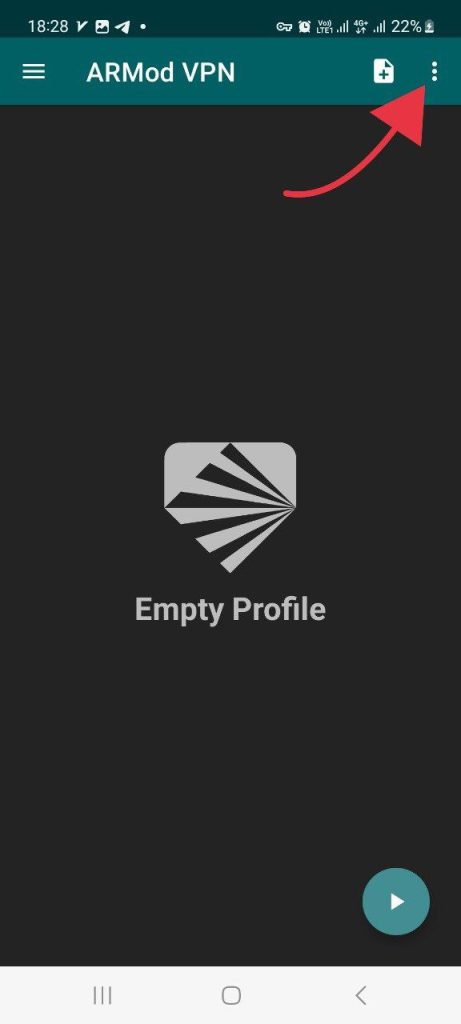
در پنجره باز شده گزینه ی مشخص شده در عکس زیر را انتخاب کنید:
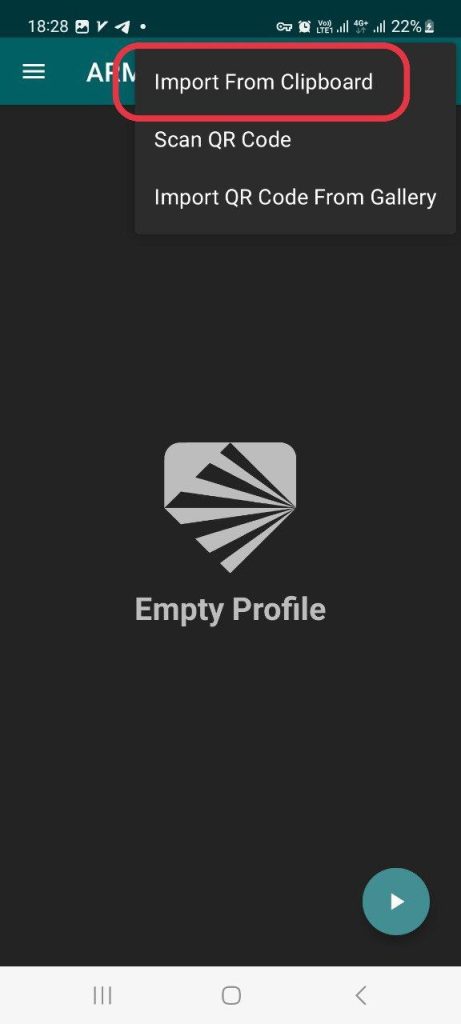
هم اکنون مشاهده می کنید که اکانت شما در نرم افزار وارد شده و آماده ی استفاده می باشد. پس بر روی دایره ی سبز رنگ پایین کلیک کنید تا فیلتر شکن شما اجرا شود:
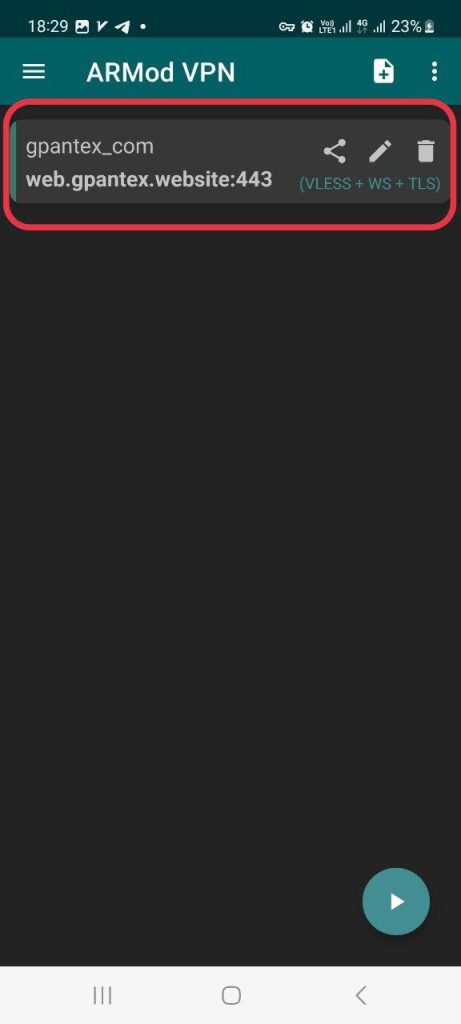
بعد از اجرا شدن نرم افزار٬ دایره ی سبز رنگ همانند تصویر زیر که با فلش شماره 1 مشخص شده به رنگ قرمز و ضربدر تغییر می کند و بر روی آن علامت سه خط که با فلش شماره ی دو مشخص شده ظاهر می شود. در صورتی که بر روی آن تب کنید٬ پینگ اکانت شما که در مستطیل شماره ی ۳ مشخص شده ظاهر می شود و به معنی اتصال شما به اینترنت ازاد است
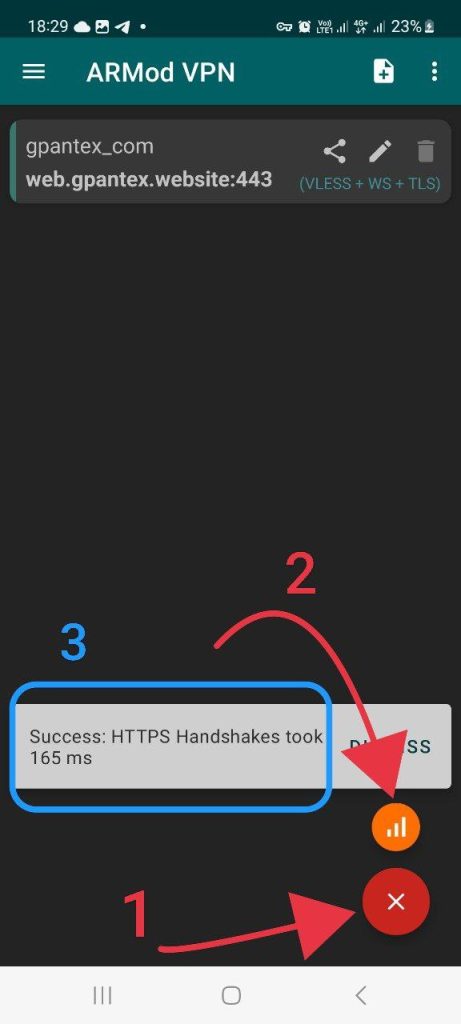
در صورتی که چندین اکانت وارد نرم افزار کرده باشید٬ از اکانتی استفاده می شود که نوار کناری آن سبزرنگ باشد٬ برای سویچ بین اکانت مورد استفاده٬ ابتدا نرم افزار را خاموش و سپس اکانت بعدی را انتخاب و سپس نرم افزار را روشن نمایید:
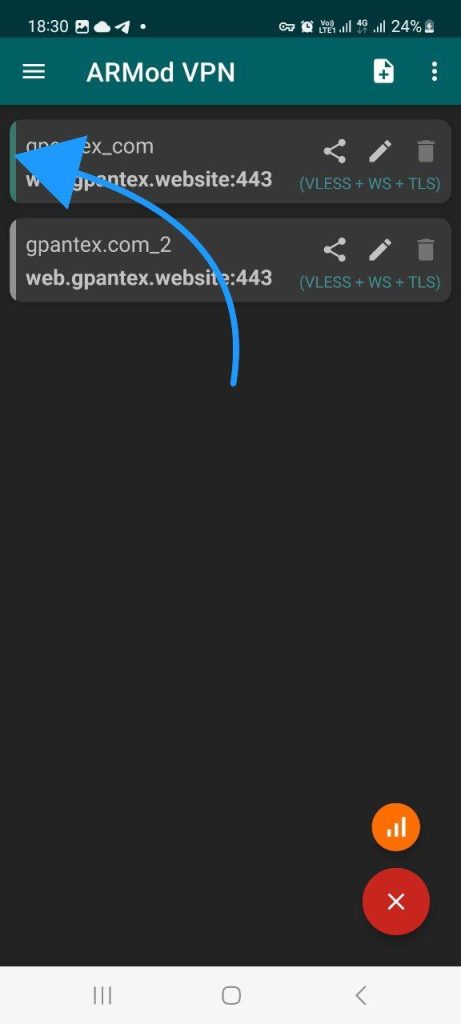
نکته مهم : به دلیل نوع طراحی این سرویس چنانچه زمان اشتراک اکانت شما منقضی و یا ترافیک آن پایان یافته باشد، باز هم با موفقیت متصل می گردد٬ اما سرویس کار نخواهد کرد. در این صورت با پشتیبانی تماس حاصل نمایید تا مدت زمان اکانت و حجم آن برای شما چک شود و در صورت نیاز تمدید نمایید.
همچنین برای نمایش حجم و زمان ربات تلگرامی نیز آماده کرده ایم که می توانید از آن برای نمایش باقی مانده حجم و زمان استفاده کنید. (برای این مورد در تلگرام با این ID در ارتباط باشید: gpantex@ )
تنظیمات DNS
در صورتی که تمام مراحل بالا را به درستی انجام داده باشید و باز هم مشکلی در اتصال نرم افزار به اینترنت آزاد وجود داشته باشد این مرحله را هم انجام دهید:
ابتدا فیلتر شکن را خاموش و بر روی سه خط در بالای نرم افزار تب کنید:
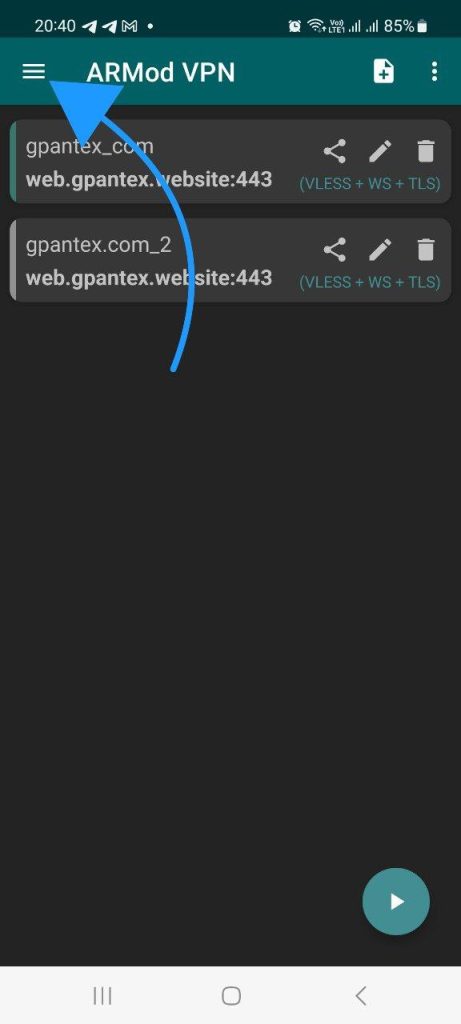
وارد قسمت تنظیمات شده:
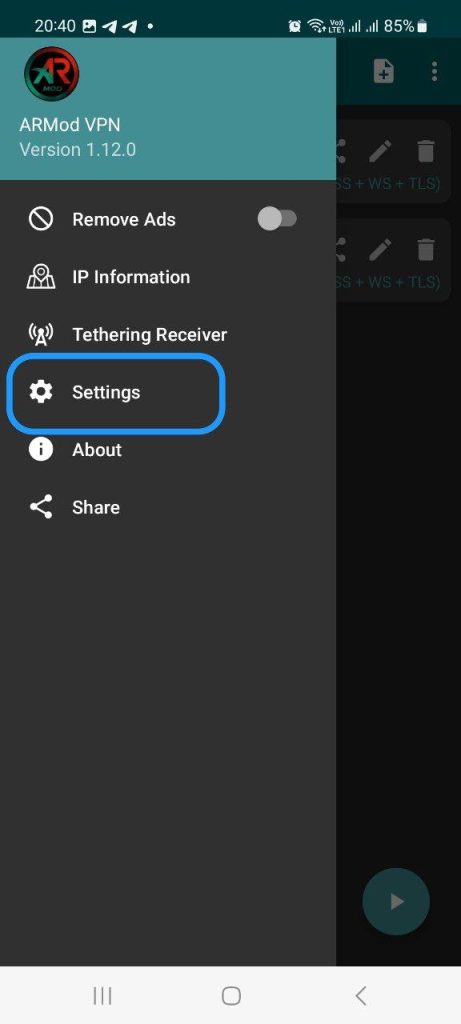
کمی به پایین اسکرول کنید و طبق تصویر زیر از قسمت DNS ، اعداد را جایگزاری کنید:
در حال حاضر، آی پی های مناسب برای dns این موارد هستن که ممکن است در آینده و بنا به شرایطِ فیلترنت تغییر کند: (مانسب برای شبکه های اجتماعی مثل اینستاگرام)
8.8.8.8
8.8.4.4
و در صورتی که بیشتر از یوتیوب استفاده می کنید این اعداد را بر روی:
1.1.1.1
1.0.0.1
قرار دهید
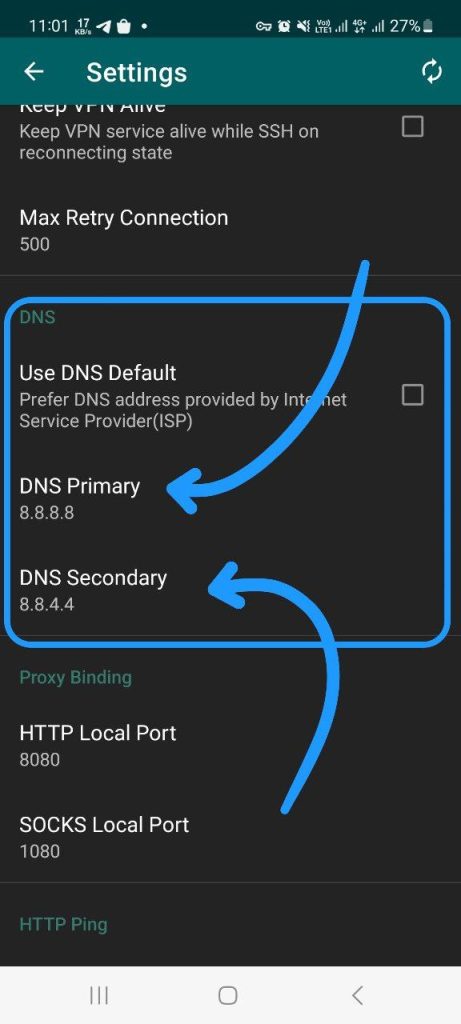
بعد از انجام مراحل بالا٬ در نهایت توجه کنید که باید نرم افزار را خاموش و گوشی به مدت 30 ثانیه در حالت پرواز قرار دهید(در صورتی که از مودم استفاده میکنید ان را از برق جدا کرده و بعد از چند ثانیه دوباره وصل کنید) تا تغییرات جدید اعمال شود.
